标签:winform style blog http color io 使用 strong for
首先需要做一个TFS的登录。
以前的文章是使用的DomainProjectPicker
最新的VS里面使用的是TeamProjectPicker
首先可以在WinForm程序上写一个Button,然后写入如下代码
Uri tfsUri = new Uri("your TFS"); TfsTeamProjectCollection server = new TfsTeamProjectCollection(tfsUri); TeamProjectPicker tpp = new TeamProjectPicker(TeamProjectPickerMode.SingleProject, false); tpp.ShowDialog(); if (tpp.SelectedTeamProjectCollection != null) { server = tpp.SelectedTeamProjectCollection; } else { MessageBox.Show("请选择项目"); return; }
这样,server里面就存储了选取的TFS的内容了。
这里TeamProjectPickerMode有三个枚举,分别对应着如下的菜单,大家可以根据想达到的效果去选择。
public enum TeamProjectPickerMode { NoProject = 0, SingleProject = 1, MultiProject = 2, }
NoProject
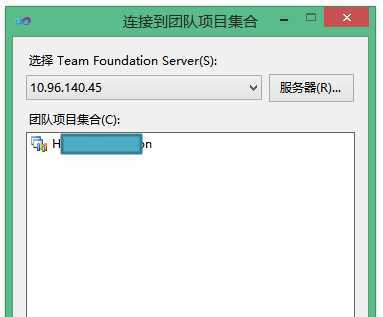
SingleProject
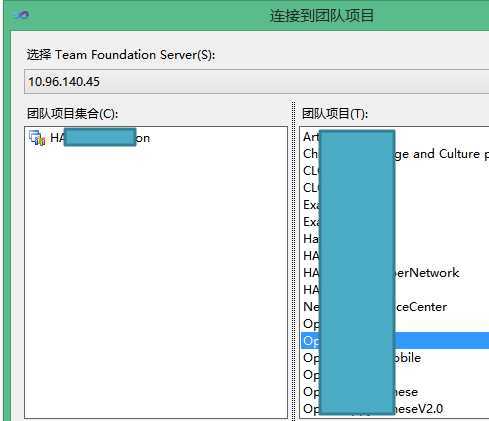
MultiProject
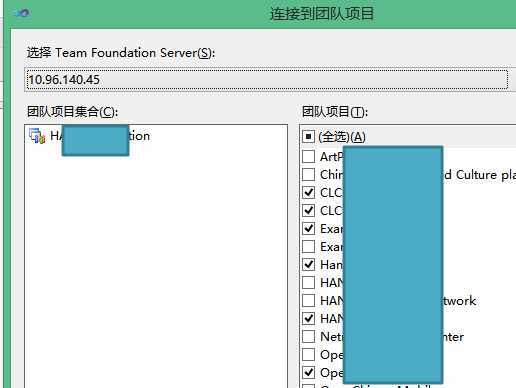
完成选择后可以将其放入ProjectInfo中
ProjectInfo[] pi; pi = tpp.SelectedProjects; string ProjectURL = pi[0].Name;
标签:winform style blog http color io 使用 strong for
原文地址:http://www.cnblogs.com/elvis0123/p/3957879.html